La confidentialité est l’un des sujets les plus brûlants qui ont fait la une des journaux ces derniers temps. Pour être plus précis, la confidentialité des données.
Les navigateurs Web, y compris Google, collectent des données via votre historique de recherche, votre historique de cache et vos cookies et les utilisent pour des publicités ciblées ou pour les transmettre à des tiers.
Bien que certains d’entre nous soient d’accord avec la façon dont ces géants de la technologie utilisent nos données, si vous en avez assez des publicités ciblées ou si vous vous sentez « espionné », il est préférable que vous effaciez régulièrement l’historique de recherche, l’historique du cache et les cookies de votre navigateur.
Outre les problèmes de confidentialité, la suppression de votre historique de recherche Google présente de nombreux autres avantages. Dans cet article, je révèle tous les avantages de la suppression de l’historique de recherche, ainsi que la manière de le faire sur chaque appareil, y compris les navigateurs Web Android, iPhone et de bureau. Allons-y !
Table des matières
Raisons pour lesquelles vous devez supprimer régulièrement votre historique de recherche
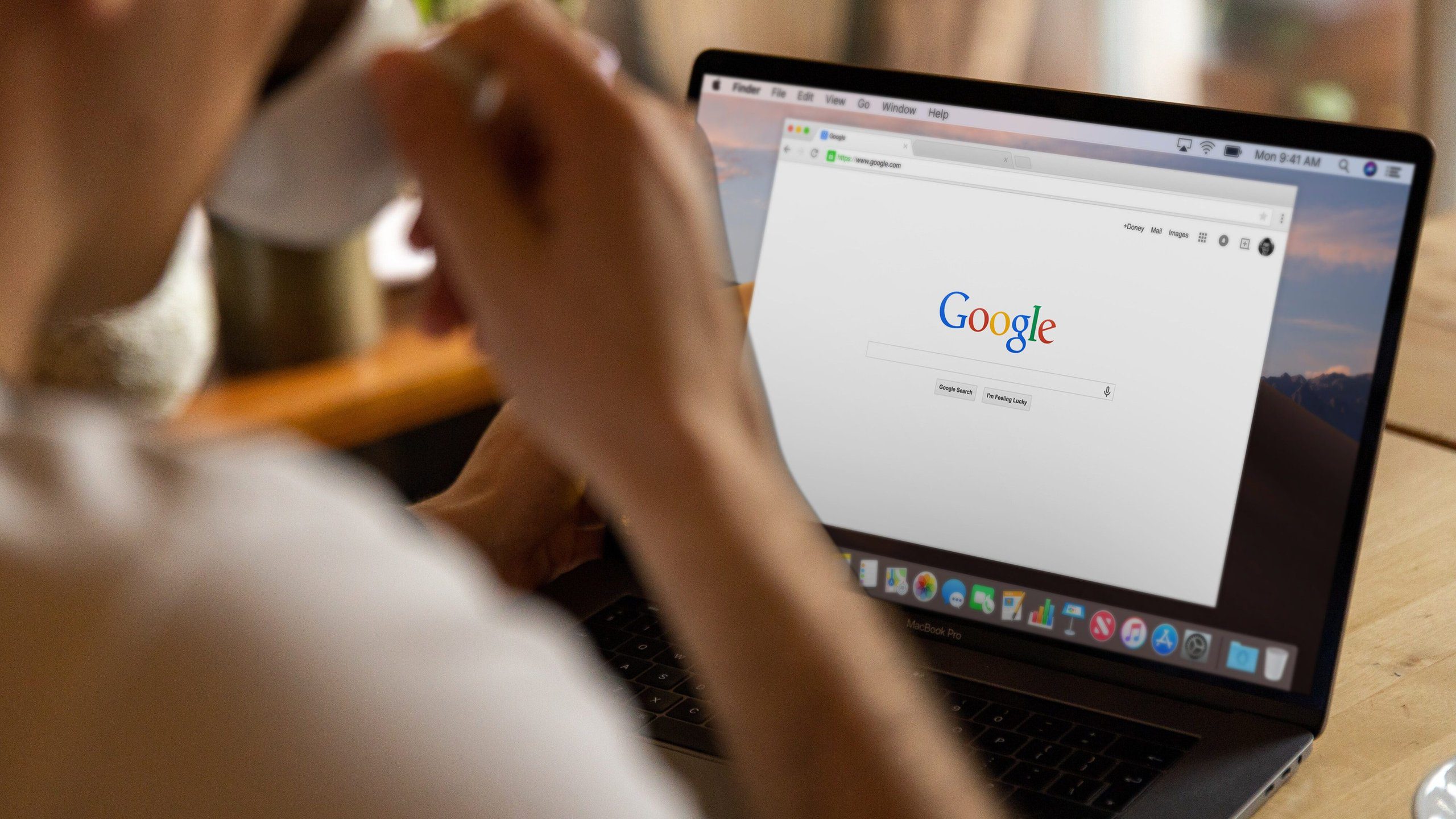
Effacer votre historique de recherche peut vous faciliter la vie de plusieurs manières. Voici quelques principales raisons pour lesquelles vous devriez envisager de supprimer votre historique de recherche Google.
#1. Problèmes de confidentialité
Tous les sites Web que vous visitez, les recherches que vous effectuez, les liens sur lesquels vous cliquez👆 et le contenu avec lequel vous interagissez en disent long sur votre personnalité, vos intérêts, vos comportements, vos passe-temps et vos préférences.
Les entreprises peuvent utiliser ces informations pour vous établir un profil et créer des campagnes publicitaires ciblées. Ils peuvent également être utilisés par des tiers malveillants à des fins de piratage et d’escroquerie. Pour ces raisons, les gens ont tendance à supprimer leur historique de recherche pour protéger leurs préférences.
#2. Recherches sensibles
Google est le premier endroit où les gens recherchent des réponses sur des sujets sensibles, notamment leur état de santé, leurs finances personnelles, des conseils juridiques ou des problèmes familiaux et relationnels. Votre historique de recherche peut en dire long sur vos performances dans la vie. Il est naturel que vous souhaitiez garder ces informations privées.
Si vous craignez que quelqu’un puisse voir ce que vous avez récemment recherché, vous pouvez régulièrement supprimer votre historique de recherche et protéger les informations sensibles vous concernant.
A lire aussi : Meilleurs navigateurs privés pour iOS et Android
#3. Libérez du stockage
Vous ne le savez peut-être pas, mais vos recherches consomment votre espace de stockage. La suppression de l’historique du navigateur peut économiser un espace de stockage précieux, qui pourrait être alloué à quelque chose de plus précieux.
Je doute que vos recherches de la veille soient plus importantes que les photos que vous avez prises le week-end dernier. Soyez intelligent et libérez de l’espace lorsque vous le pouvez !
#4. Améliorer la vitesse de navigation
Un autre avantage puissant de la suppression de votre historique de recherche est qu’elle peut améliorer considérablement les performances de votre navigateur. Un grand volume de recherches peut ralentir votre navigateur, diminuer sa vitesse et entraver ses performances. Mais si vous effacez l’historique au fur et à mesure, vous pouvez bénéficier d’une expérience de navigation plus rapide.
Maintenant que vous savez à quel point la suppression de votre historique de recherche peut vous être bénéfique, comprenons la procédure étape par étape sur chaque appareil.
Supprimer l’historique de recherche Google sur n’importe quel appareil ne prend pratiquement pas de temps. Vous pouvez le supprimer en 1 minute ou moins sur toutes les plateformes.
Sur iPhone
Étape 1 : Ouvrez l’application Google Chrome.
Étape 2 : Dans le coin inférieur droit, appuyez sur les 3 points.
Étape 3 : Dans le menu contextuel, appuyez sur l’onglet Historique. Ici, vous pourrez voir l’intégralité de votre historique de navigation.
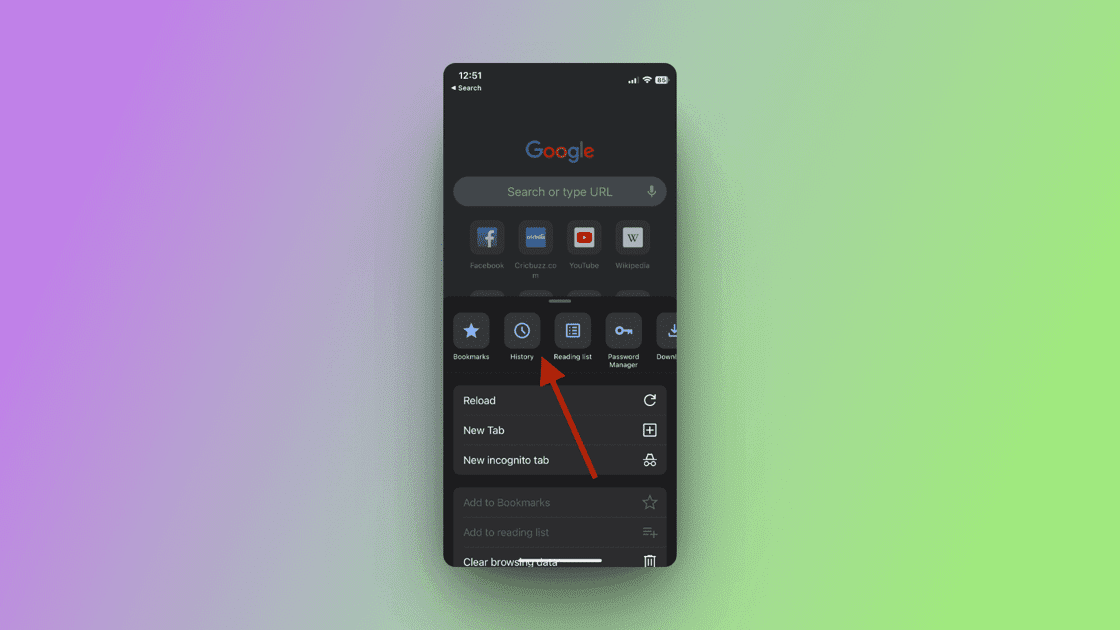
Étape 4 : Appuyez sur le bouton Modifier dans le coin inférieur droit et vous pourrez sélectionner toutes les activités de navigation que vous souhaitez supprimer. Vous pouvez sélectionner des activités individuelles à supprimer, puis appuyer sur l’option Supprimer dans le coin inférieur gauche.
Étape 5 : Si vous souhaitez supprimer l’intégralité de votre historique de navigation, appuyez sur Effacer les données de navigation et sélectionnez la plage horaire de la dernière heure, 24 heures, 7 derniers jours, 4 semaines et toute la durée.
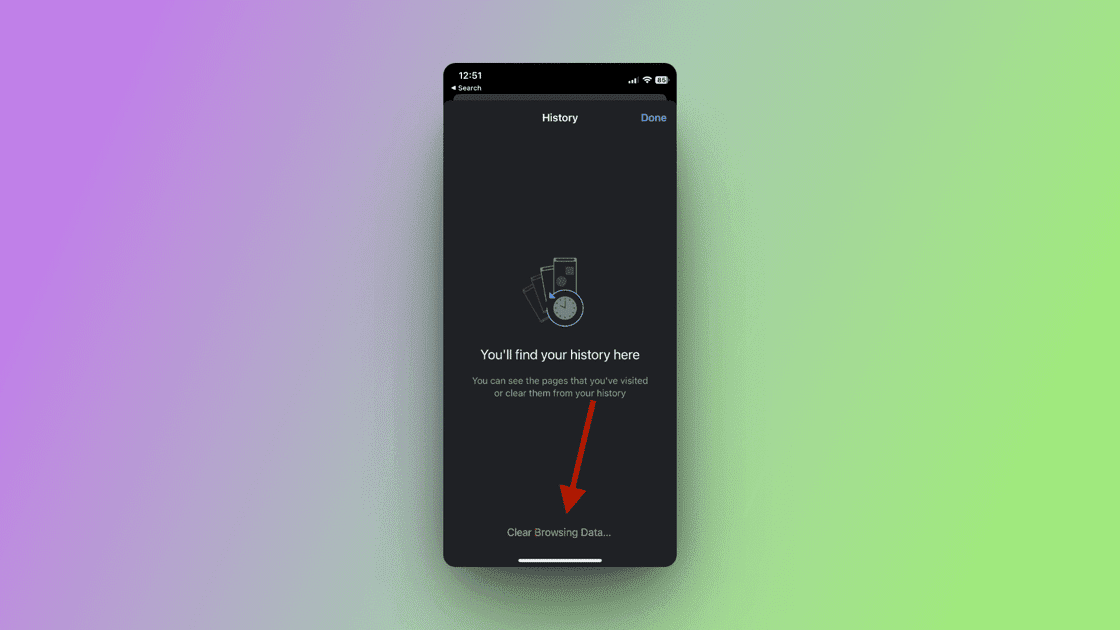
Étape 6 : Cochez également les autres options que vous souhaitez supprimer, telles que les cookies, les données du site, les images et fichiers mis en cache, etc. Appuyez ensuite sur Effacer les données de navigation.
Et juste comme ça, votre historique de navigation sera supprimé !
Sur Android
Étape 1 : Ouvrez l’application Google Chrome.
Étape 2 : Dans le coin supérieur droit, cliquez sur les 3 points.
Étape 3 : Accédez à l’onglet Historique et appuyez dessus.
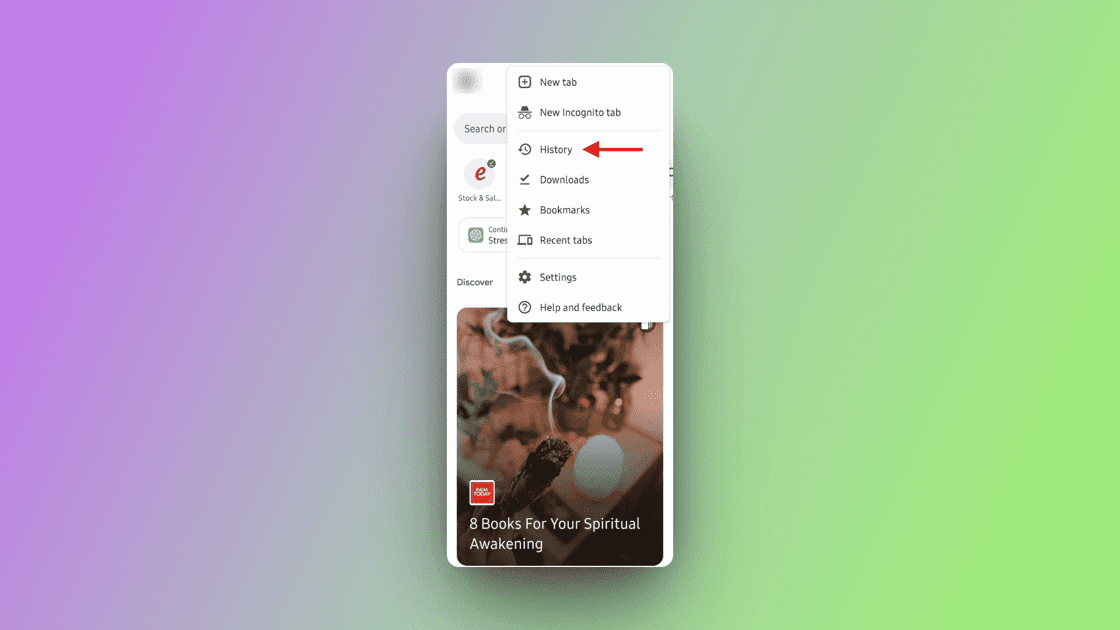
Étape 4 : Appuyez sur Effacer les données de navigation.
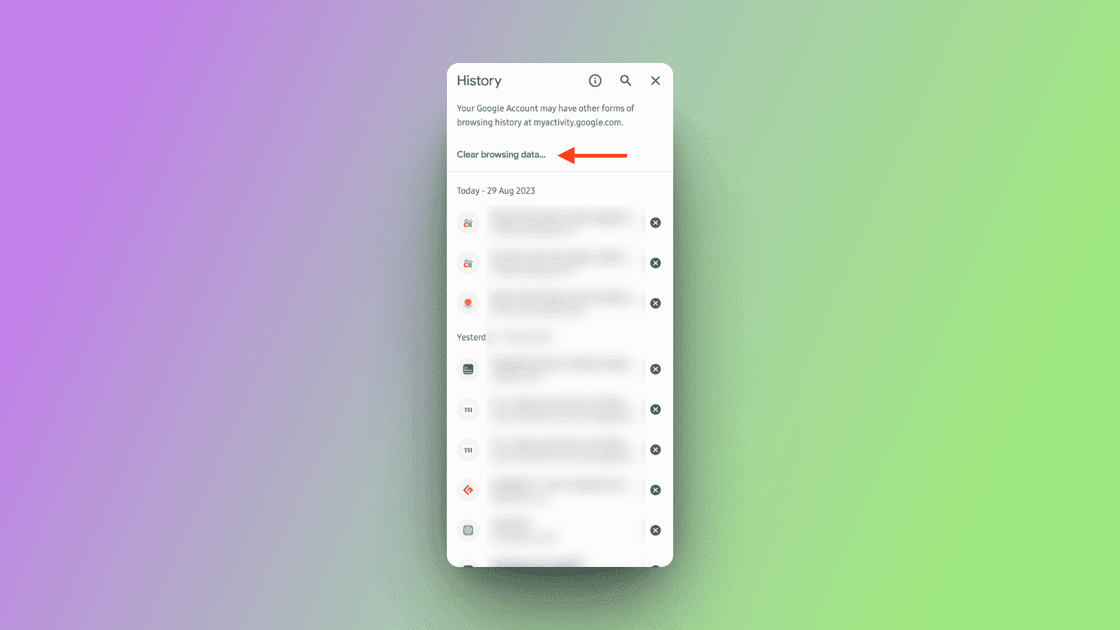
Étape 5 : Vous pouvez supprimer l’intégralité de votre historique de navigation ou sélectionner un délai pendant lequel vous souhaitez que les recherches soient supprimées. Pour tout supprimer, appuyez sur Tous les temps.
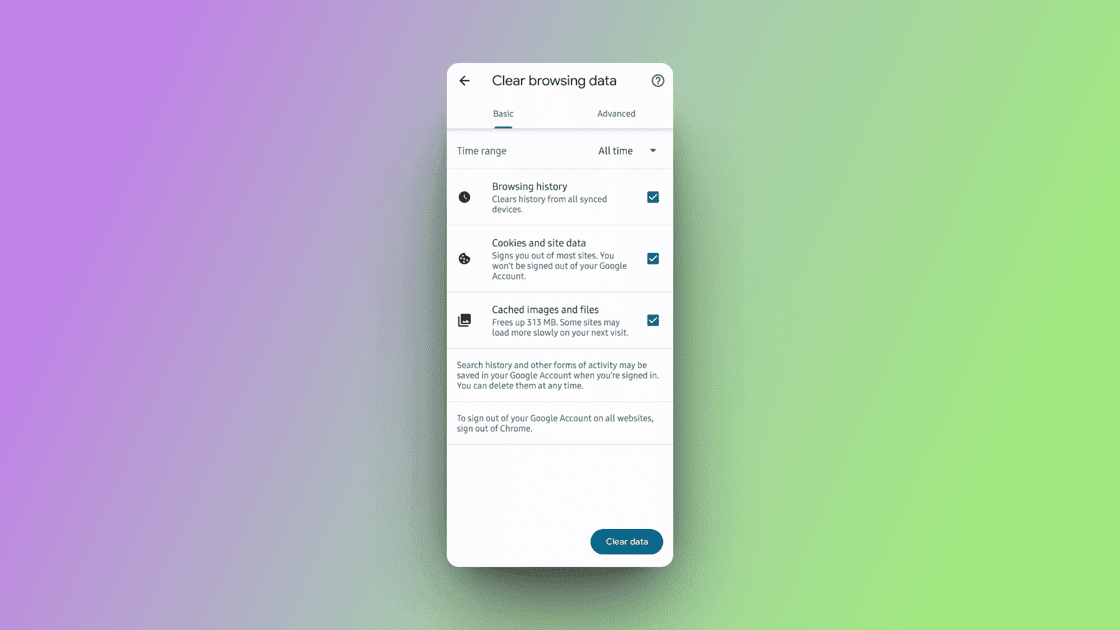
Vérifiez une fois votre historique de navigation et supprimez toutes les autres données que vous souhaitez supprimer en appuyant sur Effacer les données.
Sur Safari
Si votre navigateur principal ou secondaire est Safari, les étapes pour supprimer l’historique seraient légèrement différentes.
Étape 1 : Ouvrez le navigateur Safari.
Étape 2 : Dans le menu en haut, cliquez à l’endroit où il est indiqué Historique, puis cliquez sur Afficher tout l’historique.
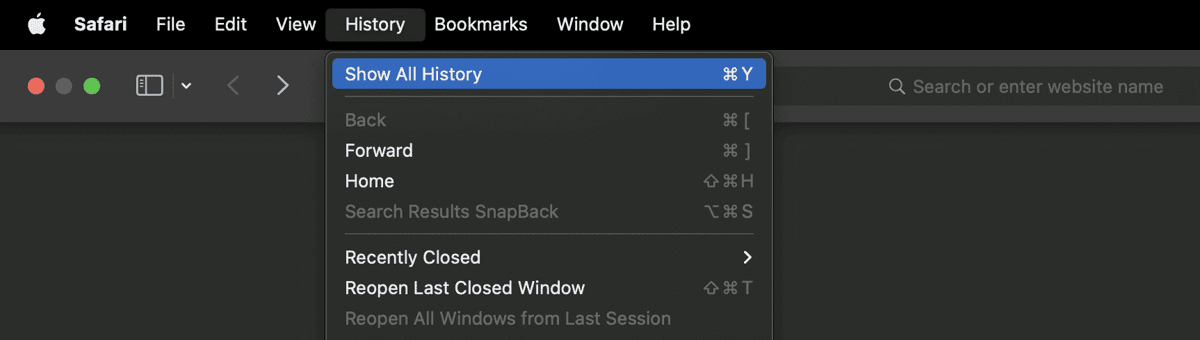
Étape 3 : Cliquez sur Effacer l’historique et choisissez la période.
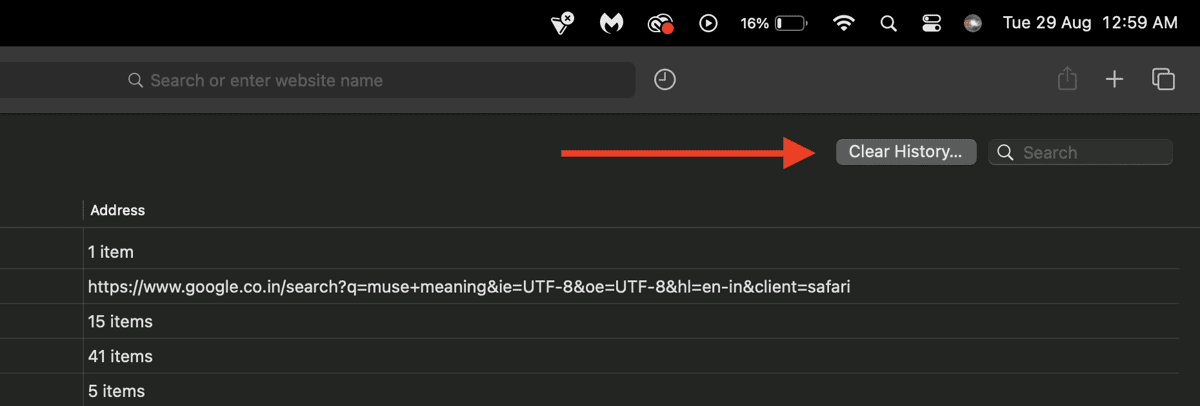
Enfin, cliquez sur le bouton Effacer l’historique pour le confirmer.
Microsoft Bord
Étape 1 : Ouvrez le navigateur Microsoft Edge.
Étape 2 : Dans le coin inférieur droit, appuyez sur les 3 lignes horizontales.
Étape 3 : Appuyez sur Historique.
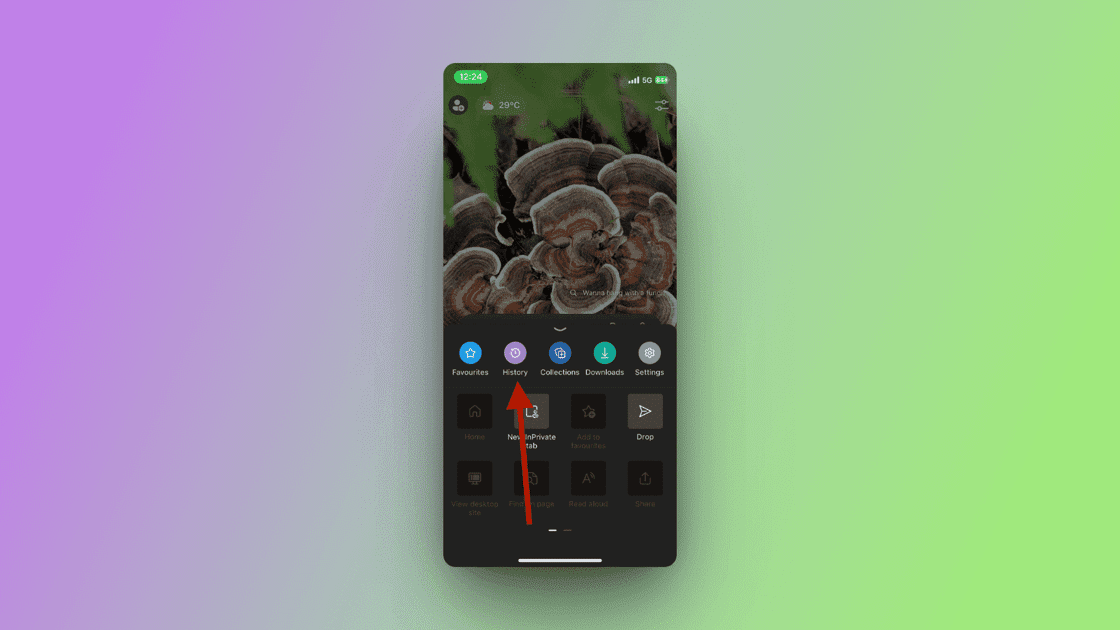
Étape 4 : Appuyez sur l’icône de la corbeille en haut à droite.
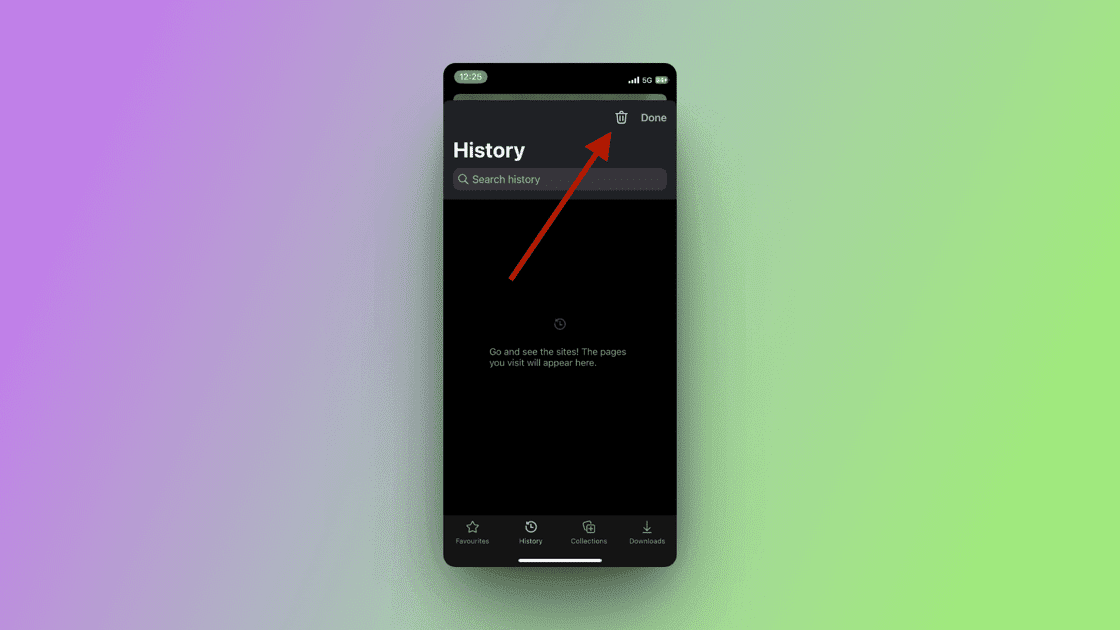
Étape 5 : Vous pouvez maintenant choisir ce que vous souhaitez effacer, comme l’historique de navigation, l’historique de téléchargement, les cookies et autres données du site ainsi que les images et fichiers mis en cache. Sélectionnez tout ce que vous souhaitez supprimer et appuyez sur Effacer maintenant.
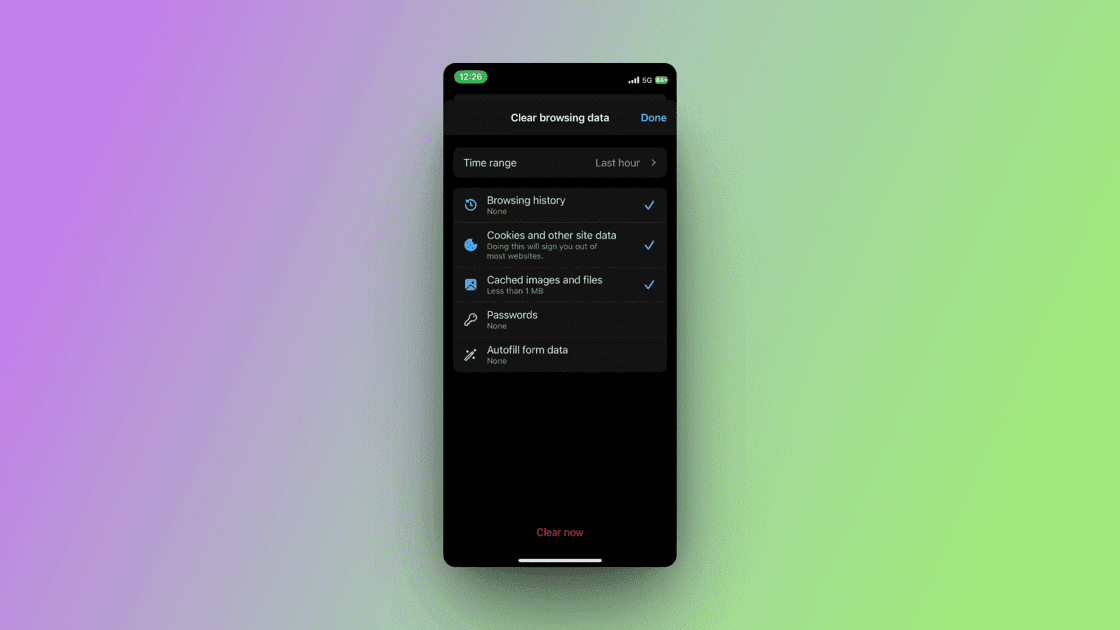
Et c’est tout !🥳
Sur Firefox
Étape 1 : Ouvrez le navigateur Firefox.
Étape 2 : Dans le coin inférieur droit, appuyez sur les 3 lignes horizontales.
Étape 3 : Dans le menu, appuyez sur Historique.
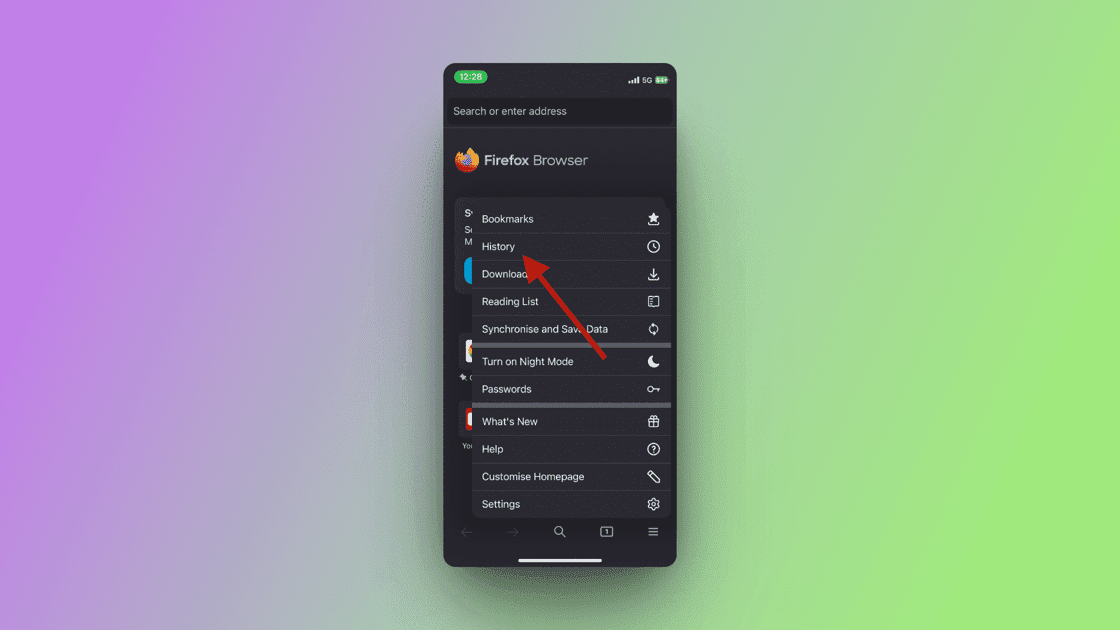
Étape 4 : Appuyez sur l’icône de la corbeille.
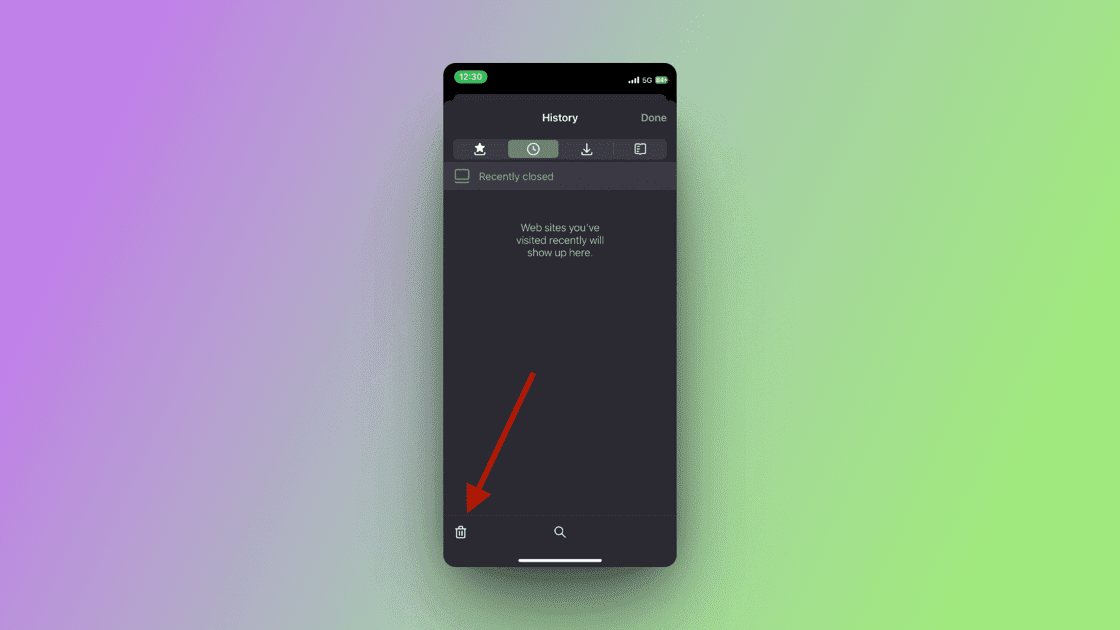
Étape 5 : Un menu déroulant apparaîtra dans lequel vous pourrez sélectionner la plage horaire à effacer.
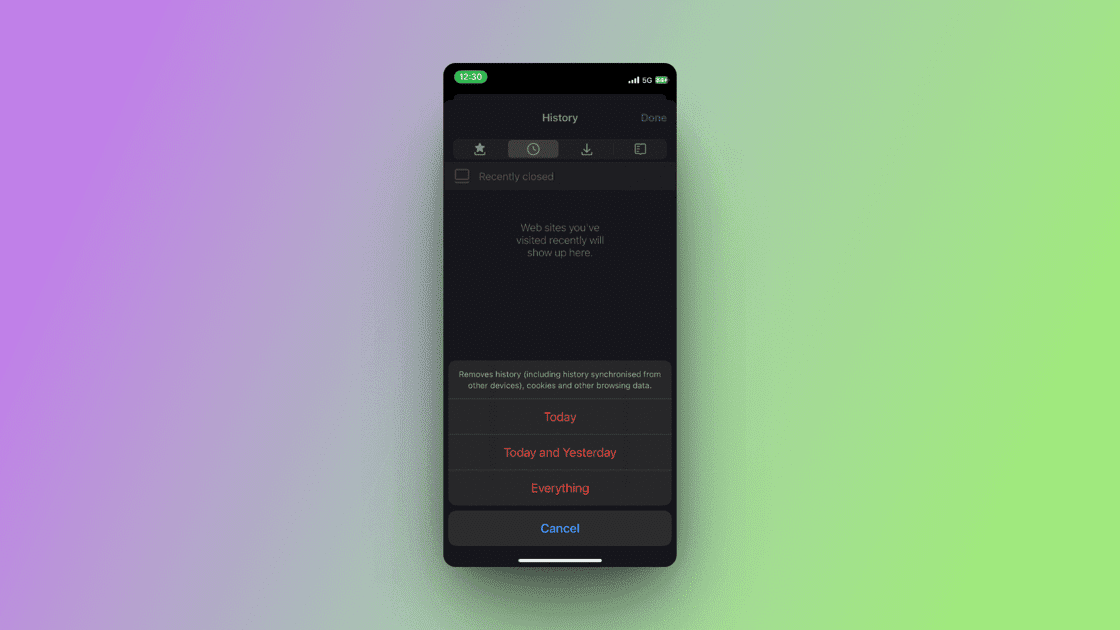
Un simple appui sur une plage horaire particulière supprime instantanément l’historique de recherche !
Sur Chrome
Vous pouvez supprimer votre historique de navigation Google depuis Google lui-même plutôt que depuis les paramètres du navigateur. Voici comment procéder :
Étape 1 : Ouvrez le navigateur Google Chrome et accédez à Google Mon activité. Sur ce portail, vous pouvez voir toutes vos activités sur les services Google.
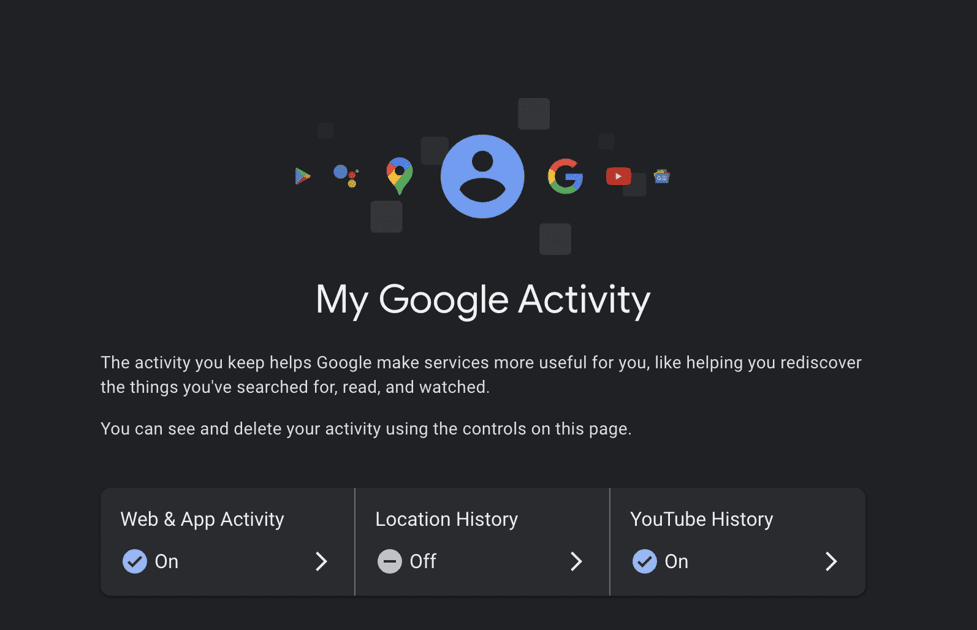
Étape 2 : Vous pouvez sélectionner parmi les activités sur le Web et les applications, l’historique des positions, l’historique YouTube, etc. Vérifiez les activités sur le Web et les applications, puis accédez à l’onglet indiquant Supprimer avec une flèche à côté. Cela vous permettra de sélectionner la période pour laquelle vous souhaitez supprimer l’historique.
Étape 3 : Une fois que vous avez sélectionné la période, appuyez sur Supprimer, et c’est tout.
Pensées finales
Vos données de navigation Google contiennent de nombreuses informations sur vous, qui peuvent être utilisées par des sites tiers à votre insu. Si vous craignez que quelqu’un viole votre vie privée, vous pouvez choisir de supprimer régulièrement votre historique de navigation et de protéger vos données grâce à des outils de confidentialité.
Il est préférable de vider le cache et les cookies pendant que vous y êtes. Cet article comprenait un guide pour supprimer des données sur les plateformes que vous pourriez éventuellement utiliser.
Découvrez ensuite comment supprimer automatiquement les données du navigateur sur Chrome, Opera, Safari, etc.

